| 旧电脑从win7更换成Ubuntu系统(U盘安装) | 您所在的位置:网站首页 › 有的笔记本不支持u盘安装系统 › 旧电脑从win7更换成Ubuntu系统(U盘安装) |
旧电脑从win7更换成Ubuntu系统(U盘安装)
|
1、首先下载Ubuntu镜像 这个是官网. 2、做一个启动盘,这里使用的Rufus启动盘,制作很简单,首先去网上下载一个Rufus安装包,安装后打开,在‘‘引导类型选择’’这栏选择自己之前下载的ubuntu的ios镜像文件,再点‘‘确定’’。注意,这步操作会将U盘格式化,如果U盘里面有重要的文件,记得提前备份。 在这里插入图片描述 4安装Ubuntu 4.1 U盘启动后进入grub,如具有nvidia独显,则需在install ubuntu按‘E’,将quite splash改为nomodeset(否则将无法进入安装界面) 4.2接下来就是最重要的安装分区了,在界面中可以看到不少分区,我们用鼠标选择刚才分配的空闲空间,点击“+”按钮,就从这里依次分出四个子空间(如果直接安装在一个内存较大的分区选择第一项与Windows共存安装即可),其中保留BIOS、交换空间、根目录都最好分配为固态的空间,home分配为机械硬盘空间
若安装后出现一些问题,如分辨率不对,nvidia独显不能进入系统,可看此博文 http://blog.csdn.net/qq_35379989/article/details/78934486 |
【本文地址】
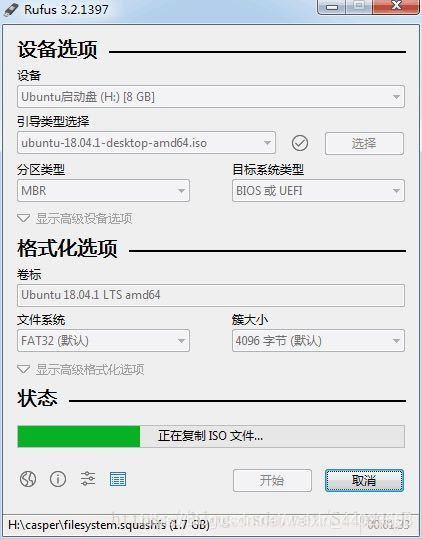 完后进行第二步操作后,会有一个‘‘状态’’的进度条,当进度条进行到100%后启动盘就制作完成了。
完后进行第二步操作后,会有一个‘‘状态’’的进度条,当进度条进行到100%后启动盘就制作完成了。 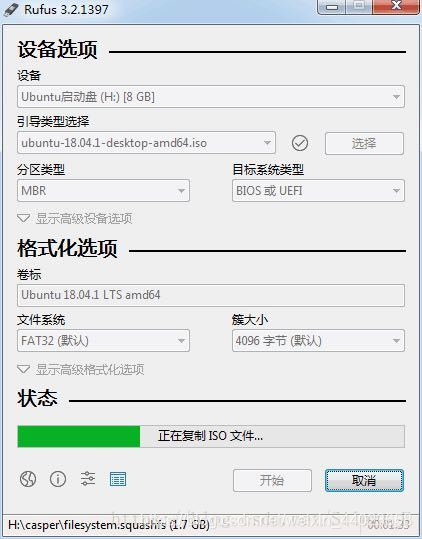 3在电脑进入bios 推荐这个连接
3在电脑进入bios 推荐这个连接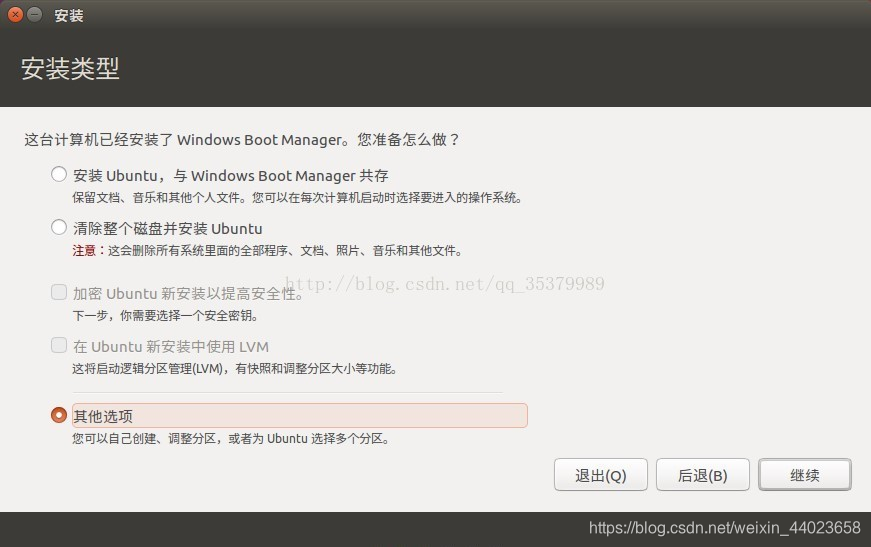
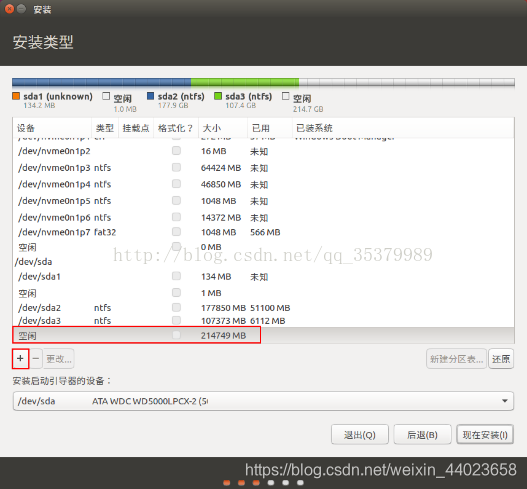 4.3分配启动引导空间,如果没有引导,就无法进入系统。选中那200GB空闲空间,点击下面的加号,首先分配引导的空间,建议这部分最小也要给到500MB,这里分配了大约2GB用于启动引导。
4.3分配启动引导空间,如果没有引导,就无法进入系统。选中那200GB空闲空间,点击下面的加号,首先分配引导的空间,建议这部分最小也要给到500MB,这里分配了大约2GB用于启动引导。 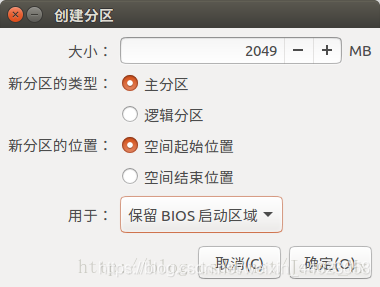 所谓交换空间,也就是虚拟内存,可以小幅度提示系统的运行性能。由于本机的内存大小是8GB,所以可以分配相同大小的虚拟内存。
所谓交换空间,也就是虚拟内存,可以小幅度提示系统的运行性能。由于本机的内存大小是8GB,所以可以分配相同大小的虚拟内存。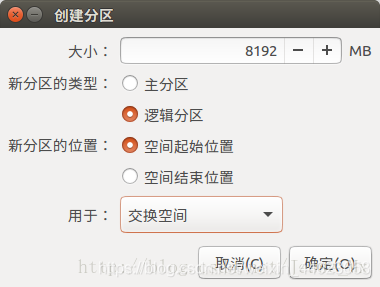 分配根目录空间,下面给根目录“/”分配足够的空间,根目录就是系统盘,主要存放操作系统文件和安装的第三方软件,无法扩展,所以不能太小,建议最低也要给到30GB,这里,分配了70GB的磁盘空间给根目录
分配根目录空间,下面给根目录“/”分配足够的空间,根目录就是系统盘,主要存放操作系统文件和安装的第三方软件,无法扩展,所以不能太小,建议最低也要给到30GB,这里,分配了70GB的磁盘空间给根目录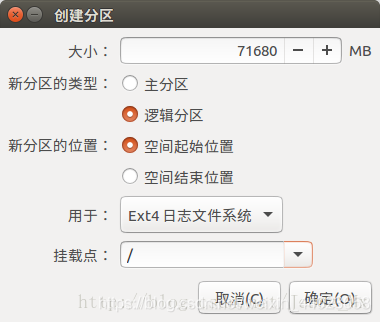 分配/home目录空间,目录就是用户能自行操作的空间,可大可小,当然安装到这里,剩下的磁盘空间(大约120GB)都要给/home目录了,如下图所示
分配/home目录空间,目录就是用户能自行操作的空间,可大可小,当然安装到这里,剩下的磁盘空间(大约120GB)都要给/home目录了,如下图所示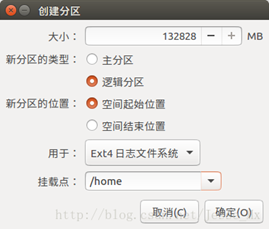 4.4分配好上述四个空间后,我们还要选择“安装启动引导器的设备”,由于刚才biosgrub的磁盘符号为/dev/sda4,所以就选择了该磁盘
4.4分配好上述四个空间后,我们还要选择“安装启动引导器的设备”,由于刚才biosgrub的磁盘符号为/dev/sda4,所以就选择了该磁盘 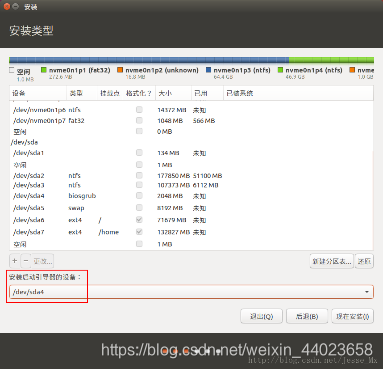 一切就绪之后,点击“现在安装”,然后会让你确认分区是否正确,无误后就可以继续安装了。
一切就绪之后,点击“现在安装”,然后会让你确认分区是否正确,无误后就可以继续安装了。